Ako ste korisnik Ubuntu Linuxa s lošim korisnikominternetskom vezom i malim brzinama preuzimanja, rado ćete znati da za to postoji popravak: instaliranje aplikacija dok su izvan mreže, putem aplikacije za preuzimanje izvanmrežne aplikacije Camicri Cube.
Bilješka: aplikacija Camicri Cube nije specifična za Ubuntu, a istu funkciju imaju i oni koji koriste Ubuntu-ove operativne sustave kao što su Linux Mint, Elementarni OS, Zorin OS i drugi. Dakle, slobodno slijedite!
Preuzmite aplikacije s Camicri Cube
Ubuntuov upravitelj paketa Apt omogućuje toinstalirajte programe izvan mreže, jer ima ugrađenu funkciju za preuzimanje. U skladu s tim, većina korisnika koji žele preuzeti programe za korištenje izvanmrežne mreže na Ubuntuu obično nisu ljubitelji sitnica s kompliciranim detaljima operativnog sustava, tako da ćemo u ovom vodiču pokazati vam lakši način izvršenja ovog zadatka pomoću Camicri Cube ,
Camicri Cube je web aplikacija koja se povezujeupravitelju paketa Ubuntu. Jednom kada se poveže s njim, korisnici ga mogu upotrijebiti za traženje omiljenih aplikacija, preuzimanje datoteka zajedno sa svim potrebnim ovisnostima i instalirati ga izvan mreže na druga računala.
Ugradite Camicri Cube
Camicri Cube se ne distribuira unutar Ubuntuovaslužbena skladišta softvera. To je web-bazirana aplikacija koja se pokreće na lokalnom poslužitelju koji domaćin na Ubuntu PC-u za preuzimanje aplikacija, tako da ga nije moguće instalirati na tradicionalan način. Umjesto toga, korisnici moraju ručno preuzeti aplikaciju s interneta.
Za preuzimanje Camicri Cube otvorite prozor terminala pritiskom na Ctrl + Alt + T ili Ctrl + Shift + T na tipkovnici. Od tamo koristite alat za preuzimanje na terminalu wget za brzo preuzimanje ili 32-bitnog ili 64-bitnog izdanja aplikacije.
Napomena: ne želite koristiti aplikaciju za preuzimanje wget-a? Camicri Cube se također nalazi ovdje, na stranici za preuzimanje njihove službene web stranice.

32-bitni:
wget https://launchpad.net/cube-server/4.0/4-0.1/+download/cube4_0.1-0_Linux32.zip
64-bitni:
wget https://launchpad.net/cube-server/4.0/4-0.1/+download/cube4_0.1-0_Linux64.zip
Uz prijenosnu aplikaciju Camicri Cube putem wgetsada morate instalirati uslužni program Unzip da bi se arhiva mogla uspješno izdvojiti putem naredbenog retka. Da biste instalirali aplikaciju Unzip na Ubuntu, unesite pogodan naredba ispod.
sudo apt install unzip -y
Uz Unzip za koji se vodi računa, koristite ga za izdvajanje 32-bitne ili 64-bitne Zip arhive programa kako biste ga mogli koristiti izvanmrežno za instaliranje aplikacija.
unzip cube4_0.1-0_Linux*.zip
Nakon vađenja datoteka aplikacija Camicri Cube, upotrijebite CD naredba za pomicanje iz kućnog imenika (~) gdje je terminal započeo u direktoriju "kocka".
cd cube
Odavde pokrenite aplikaciju Cube da biste pokrenuli lokalni web poslužitelj na Ubuntu PC-u koji će izvršiti preuzimanje. Budite sigurni da se tijekom ovog cijelog postupka održava prozor terminala!
./cube
Izvođenjem gornje naredbe, zadani webpreglednik će se automatski otvoriti i otvoriti prozor Kocka. Odavde potražite gumb "pokrenite novi projekt" i kliknite ga. Zatim u okvir projekta napišite "offline aplikacije" i kliknite "stvori".
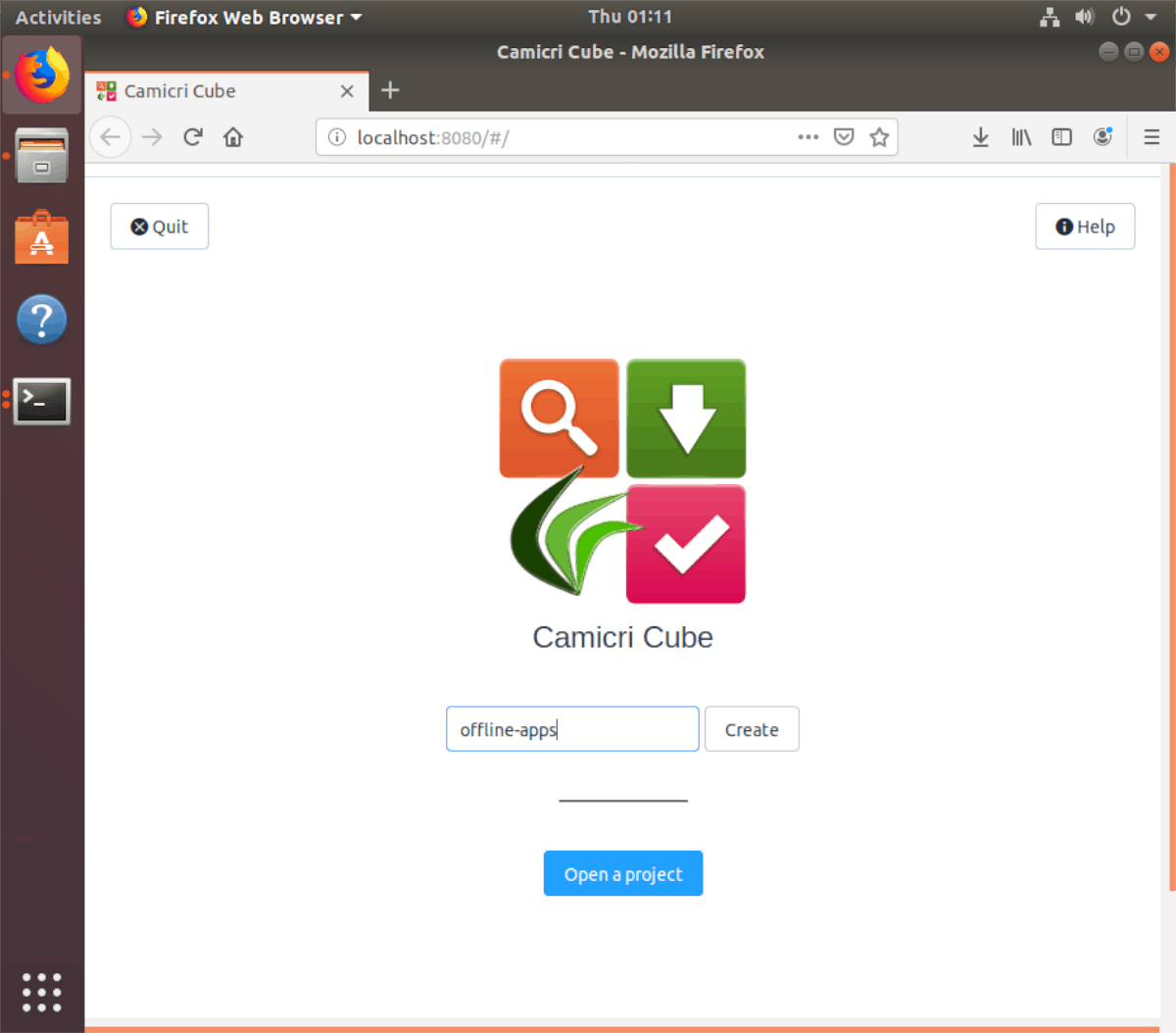
Na popisu projekata pronađite "offline-aplikacije" i odaberite "Otvori" da biste ga pokrenuli u Camicri Cube. Zatim slijedite detaljne upute u nastavku da biste saznali kako preuzeti aplikacije.
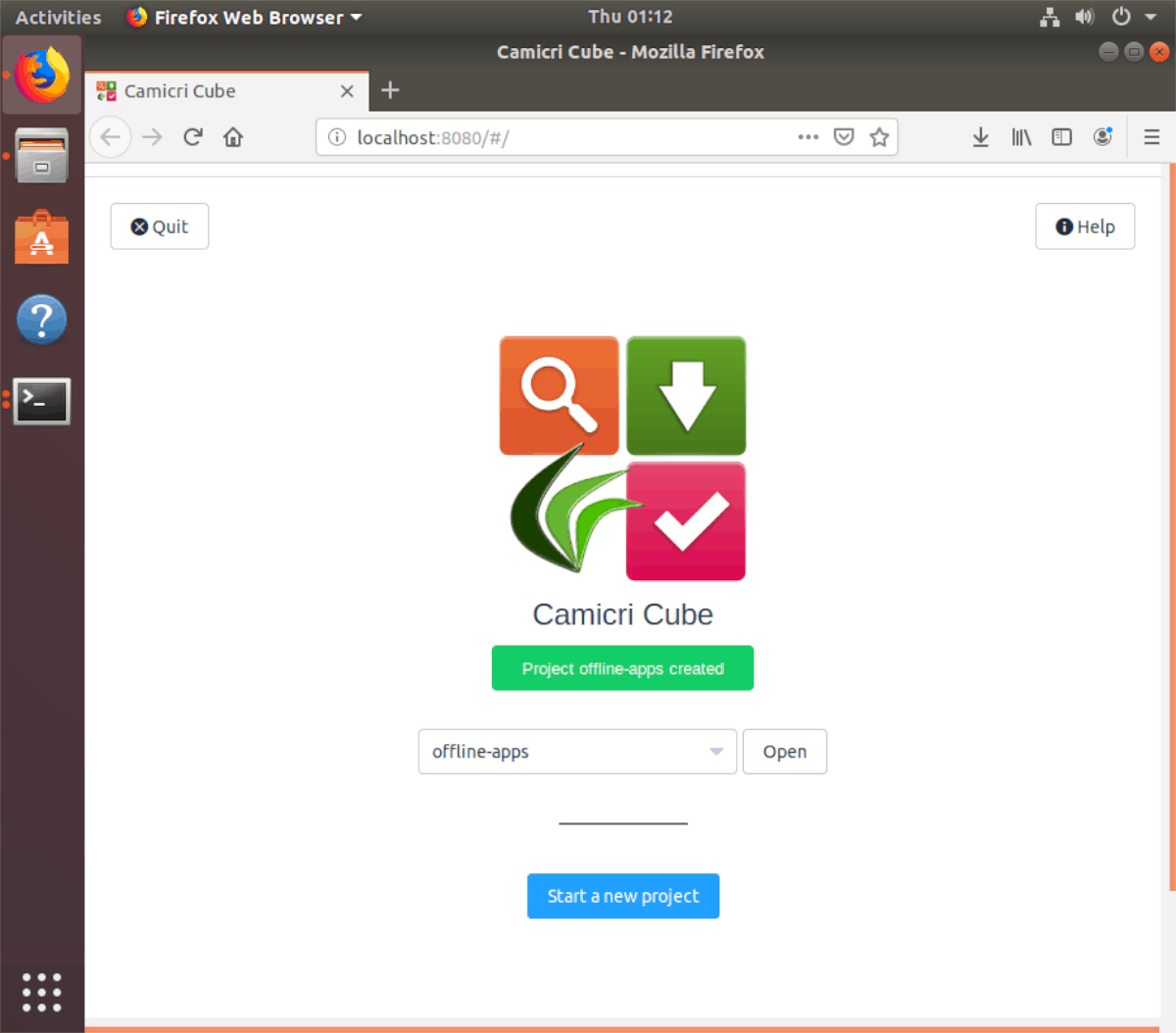
Korak 1: Kliknite okvir za pretraživanje i upišite naziv programa koji pokušavate izvanmrežno instalirati na drugo Ubuntu računalo i pritisnite Enter da biste pokrenuli pretraživanje.
Korak 2: Pogledajte aplikaciju kako biste pronašli aplikaciju. Zatim kliknite gumb "Preuzmi" da biste preuzeli aplikaciju, zajedno sa njenim ovisnostima. Ponovite ovaj korak kako biste preuzeli onoliko aplikacija za izvanmrežnu upotrebu.
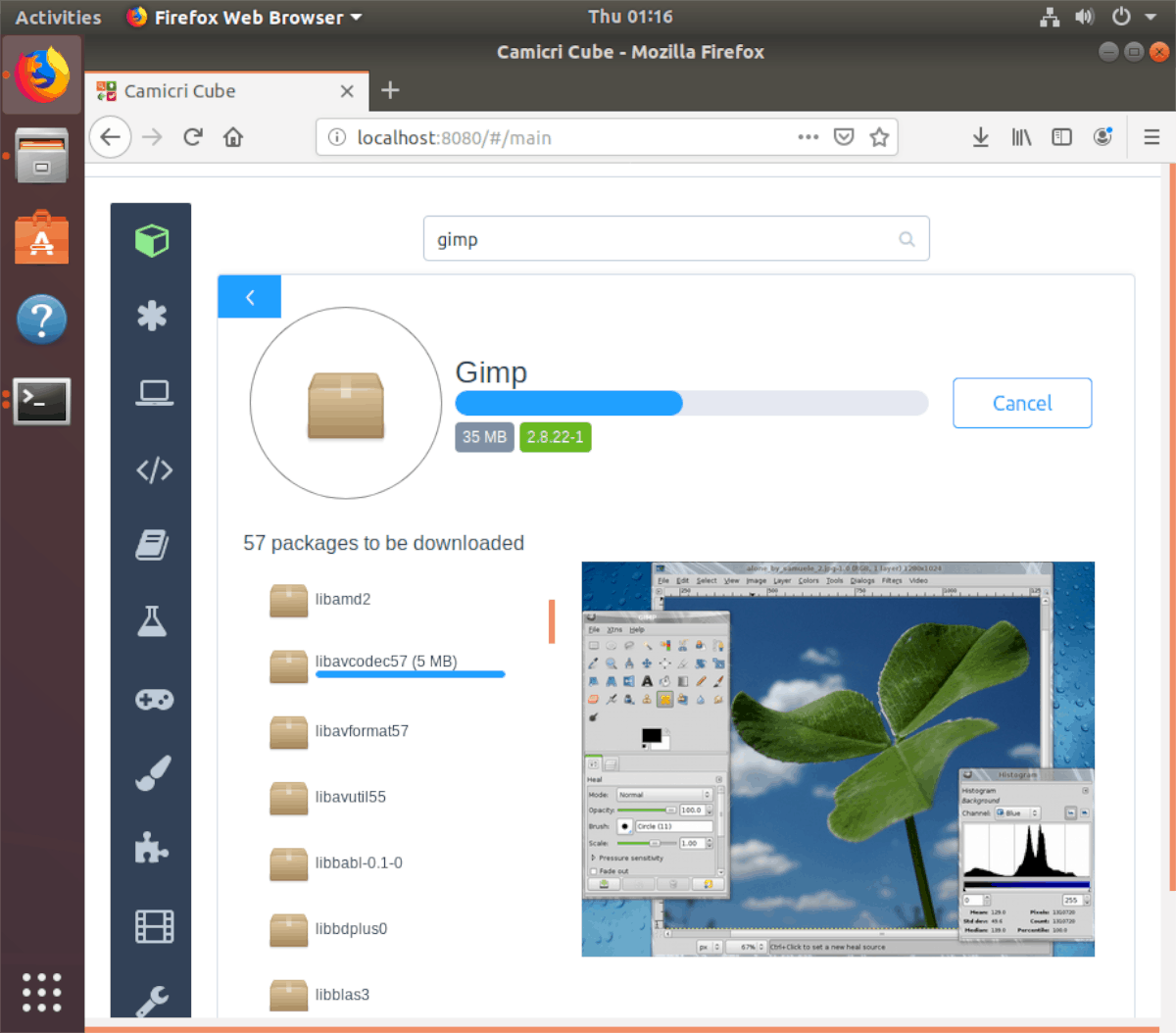
3. korak: Otvorite Linux upravitelj datoteka na računalu kojipreuzmite aplikacije i potražite mapu "kocka", a zatim slijede "projekti". Zatim priključite USB fleš pogon ili USB tvrdi disk na računalo Ubuntu i kopirajte mapu "izvanmrežne aplikacije" na USB.
Nakon kopiranja preko mape "offline-apps" u aUSB uređaj, odspojite ga s Ubuntu računala koji radi preuzimanja i priključite ga na offline računalo i prijeđite na sljedeći korak u vodiču kako biste naučili kako instalirati pakete.
Instalirajte aplikacije izvanmrežno
Da biste instalirali aplikacije koje je Camicri Cube preuzeo,započnite priključenjem USB flash pogona ili USB tvrdog diska na izvanmrežno računalo. Otuda otvorite Ubuntu upravitelj datoteka i kopirajte mapu "offline-apps" u mapu "Documents". Kad se sve kopira, pokrenite prozor terminala pritiskom na Ctrl + Alt + T ili Ctrl + Shift + T na tipkovnici i unesite naredbu dolje za instaliranje aplikacija.
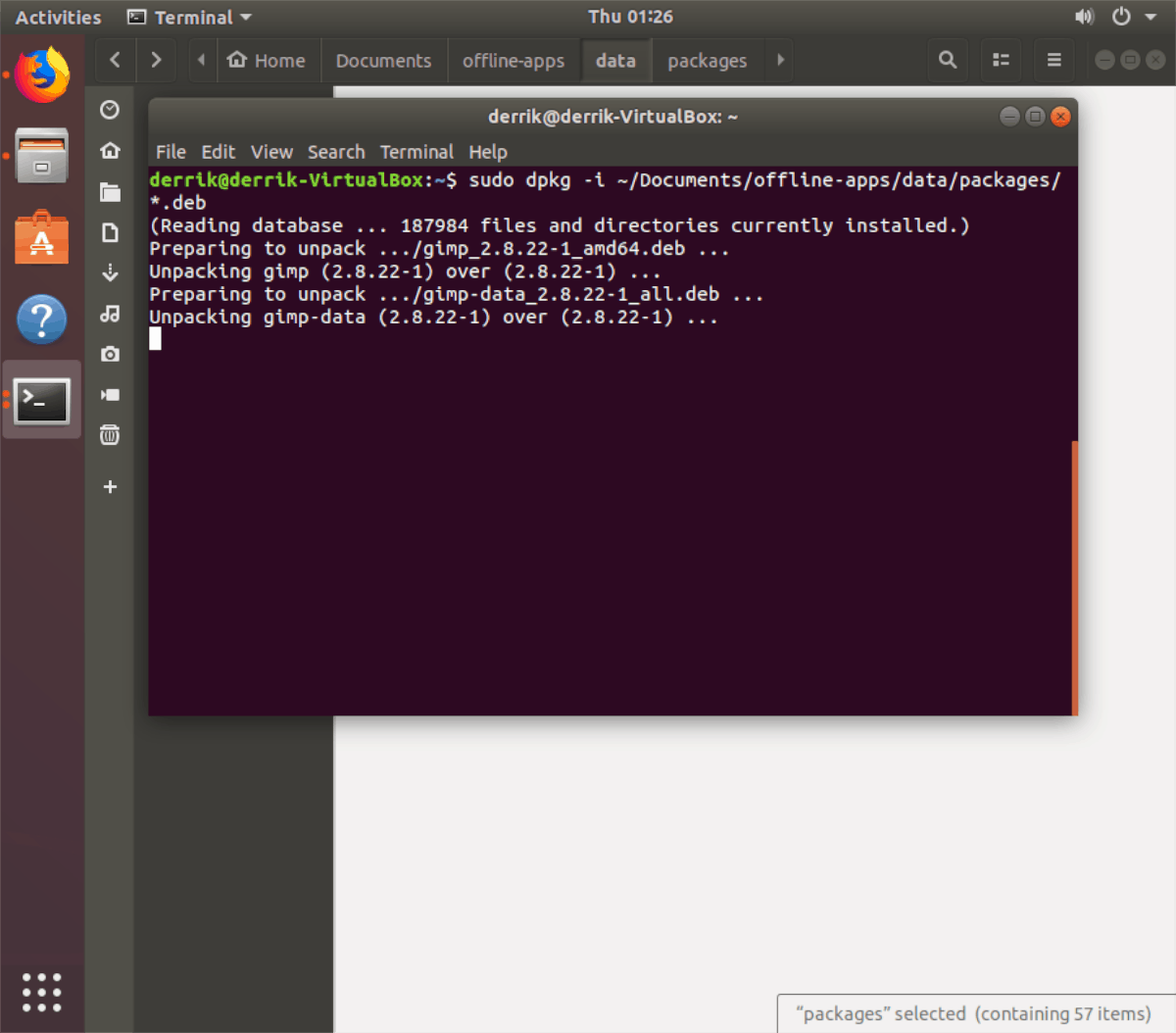
sudo dpkg -i ~/Documents/offline-apps/data/packages/*.deb
Jednom dpkg naredba iznad završava s pokretanjem, sve izvan mrežeUbuntu aplikacije bit će u potpunosti instalirane i spremne za upotrebu. Svakako ponovite ovaj postupak onoliko puta koliko vam je potrebno da nabavite aplikacije na izvanmrežnim Ubuntu računalima!
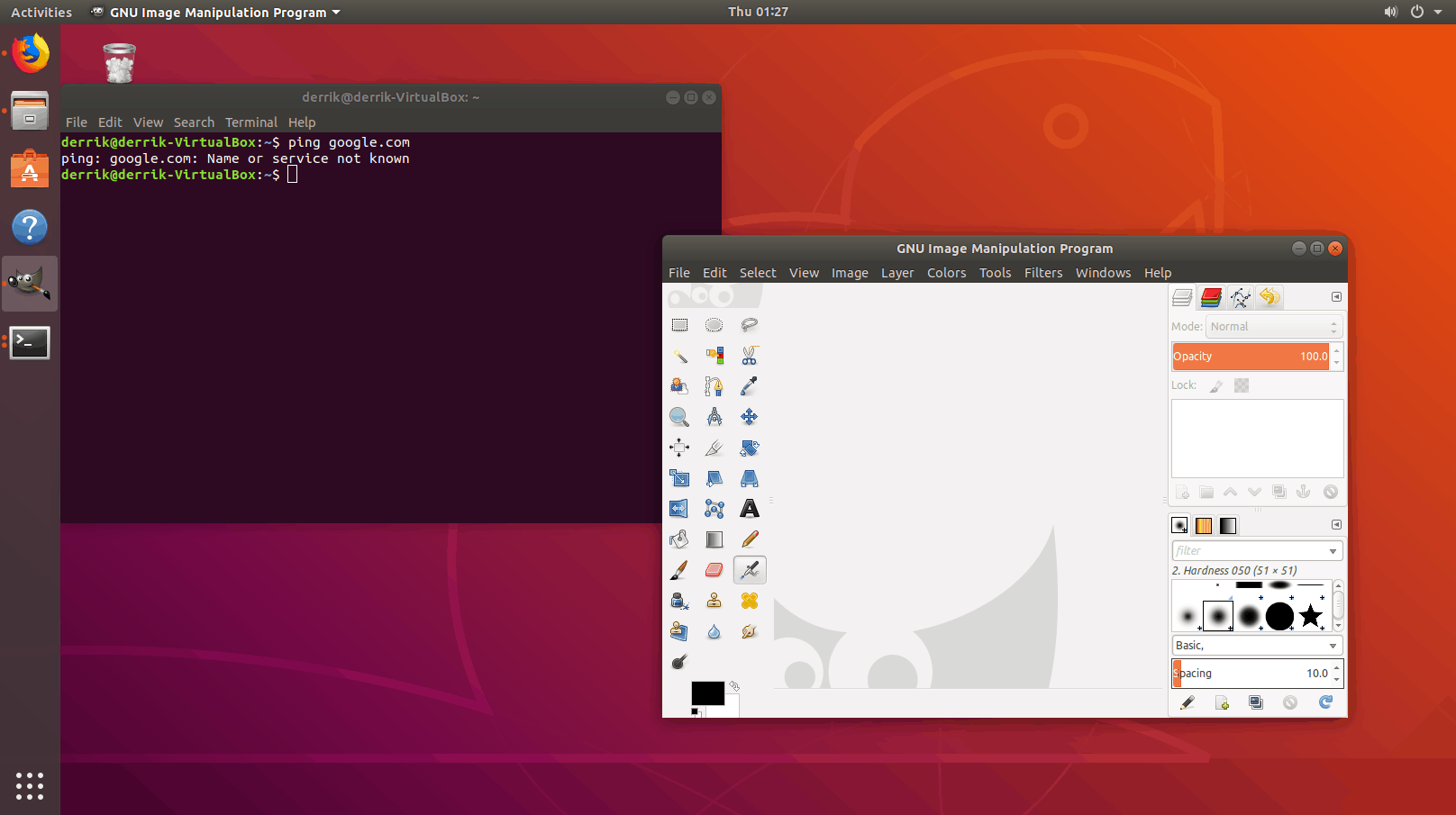













komentari